Как писать текст пером на Surface Pro


Содержание
- Как использовать перо для ввода текста на Surface Pro?
- Проверка настроек пера
- Открыть текстовое поле
- Писать пером
- Быстро исправлять текст
- Использование в приложениях Microsoft
- Часто задаваемые вопросы
- Заключение
Как использовать перо для ввода текста на Surface Pro?
Перо Surface делает ввод текста более гибким: вы можете писать от руки, преобразовывать заметки в печатный текст и помечать документы. Ниже — пошаговое руководство, советы по UX и подробный блок устранения неполадок.
1. Проверка настроек пера
Прежде чем писать, убедитесь, что перо подключено и готово к работе.
- Откройте Параметры > Bluetooth и другие устройства и убедитесь, что Surface Pen отображается как подключённое устройство.
- Если перо не подключено, нажмите и удерживайте верхнюю кнопку пера примерно 5–7 секунд, пока индикатор не начнёт мигать, затем выполните сопряжение через Bluetooth.
- При необходимости перейдите в Параметры > Устройства > Перо и Windows Ink, чтобы настроить поведение пера, чувствительность и ярлык для двойного клика.
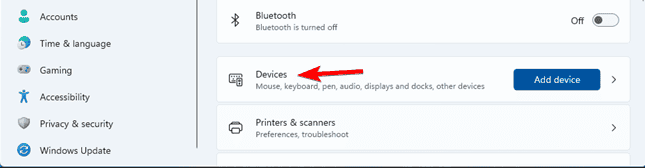
Важно: заранее проверьте модель Surface Pro и совместимость пера с вашей версией устройства — это предотвращает непредвиденные проблемы с драйверами.
Совет: если вы видите задержку ввода или нечеткое распознавание, попробуйте заменить батарейку (для перьев с батарейным питанием) или обновить драйверы Windows Update.
2. Открыть текстовое поле
Выберите приложение и поле, в которое будете писать.
- Кликните в любое текстовое поле в приложении, где поддерживается ввод текста (агенты: браузер, заметки, Word, формы).
- На экране рядом с полем может появиться значок пера или значок ввода рукописи — нажмите на него, чтобы открыть панель рукописи.
- В некоторых приложениях (например, OneNote или Word) режим рукописи активируется через меню «Рисование» или соответствующую кнопку на панели.
Примечание: в редких случаях приложение может не поддерживать автоматическое конвертирование рукописи — в этом случае используйте буфер приложений типа OneNote или приложение «Записки», а затем скопируйте результат.
3. Писать пером
Когда панель рукописи открыта, действуйте как при обычном письме.
- Пишите естественно — система распознает чернила и в реальном времени превращает их в печатный текст (если включена опция преобразования).
- Плавные, разборчивые штрихи повышают точность распознавания: держите перо чуть выше точки касания и не торопитесь.
- Используйте наклон и давление для контроля толщины линий в приложениях для рисования; в текстовом режиме эти параметры обычно не влияют на распознавание.
UX-эвристика: думайте о перо+экран как о «медиаторе» между вашей мыслью и текстом — короткие фразы и однородные штрихи улучшают точность.
4. Быстро исправлять текст
Жесты и инструменты управления позволяют корректировать ввод без переключения на клавиатуру.
- Проведите линию через слово, чтобы удалить его.
- Проведите вертикальную линию между буквами, чтобы разделить слово или вставить пробел.
- Используйте ластик или переключитесь на инструмент «Выделение», чтобы перемещать фрагменты рукописи.
- Если предпочитаете ручное редактирование, нажмите значок экранной клавиатуры и отредактируйте текст как обычно.
Совет: в Word и OneNote есть функция «Преобразовать рукопись в текст» — используйте её после финального редактирования для единообразного формата.
5. Использование в приложениях Microsoft
Перья работают лучше всего в приложениях, оптимизированных для рукописи.
- В OneNote и Word откройте вкладку Рисование и выберите тип пера или маркера.
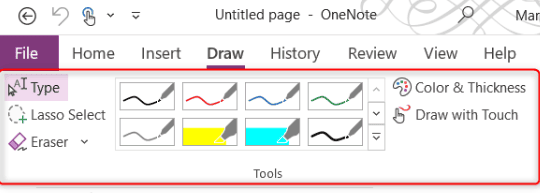
- Начните писать; при необходимости используйте опцию Преобразовать чернила в текст (Ink to Text) в OneNote или команду «Преобразовать в текст» в Word.
- Для заметок и аннотаций PDF используйте приложения со встроенной поддержкой пера (Edge, Acrobat, специальные PDF-ридеры).
Советы по рабочему процессу: используйте OneNote как промежуточный буфер для рукописных заметок — он хорошо распознаёт структуру заголовков и списков.
Когда перо не работает — быстрый план действий
- Перезагрузите Surface Pro и перо (выключите и снова включите Bluetooth).
- Проверьте уровень батареи пера и замените батарею при необходимости.
- Обновите Windows и драйверы через Центр обновления Windows.
- Удалите перо в списке Bluetooth и выполните повторное сопряжение.
- Сбросьте настройки пера в Параметры > Устройства > Перо и Windows Ink и вернитесь к заводским.
Если проблема сохраняется, обратитесь в службу поддержки Microsoft или посетите официальную страницу поддержки вашего устройства.
Альтернативные способы ввода
- Экранная клавиатура: когда требуется точность при наборе отдельных символов.
- Сенсорный ввод пальцем: быстрые правки и навигация.
- Сторонние стилусы: некоторые предлагают другие форм-факторы и совместимость с iOS/Android, но могут не поддерживать все функции Surface.
Критерии приёмки
- Перо сопряжено через Bluetooth и отображается как подключённое.
- Панель рукописи открывается в текстовом поле и конвертирует чернила в текст.
- Исправления жестами удаляют/разбивают слова корректно.
- В OneNote/Word доступна команда преобразования рукописи в печатный текст.
Методика быстрой проверки (мини‑SOP)
- Подключить перо через Bluetooth.
- Открыть OneNote или Word, создать новую заметку/документ.
- Открыть вкладку Рисование и выбрать перо.
- Написать одно предложение и запустить преобразование в текст.
- Проверить результат и применить правки.
Кому это подходит — ролевая чек‑лист
- Студент: быстрые заметки на лекциях, конвертация в текст для рефератов.
- Писатель: быстрый черновик идей и последующее преобразование в печатную форму.
- Дизайнер/художник: работает как инструмент рисования; текст — второстепенная функция.
- Менеджер: аннотации к документам и презентациям.
Когда рукопись даёт сбой (типичные ограничения)
- Нечёткий или слепой почерк уменьшает точность распознавания.
- Приложение не поддерживает автоматическое преобразование рукописи.
- Аппаратные проблемы (низкая батарея пера, устаревшие драйверы).
1‑строчный глоссарий
- Рукописный ввод: ввод текста при помощи пера, распознаваемый системой и преобразуемый в печатный текст.
- Bluetooth‑сопряжение: беспроводное соединение между пером и Surface.
- Ink to Text: функция преобразования чернил (рукописи) в печатный текст.
Часто задаваемые вопросы
Как включить рукописный ввод на Surface Pro?
Перейдите в Параметры > Устройства > Перо и Windows Ink, затем включите панели ввода рукописи в полях ввода.
Может ли Surface Pen работать без сопряжения?
Базовые функции (рисование, навигация) иногда работают без Bluetooth, но полная функциональность, включая кнопки и преобразование, требует сопряжения.
Подходит ли Surface Pen для длинных текстов?
Да. OneNote и Word поддерживают преобразование рукописи в текст, что делает перо удобным для длинных заметок и черновиков.
Поддерживает ли Surface Pen чувствительность к давлению?
Да. Перо поддерживает уровень давления и наклон, что улучшает контроль линий в приложениях для рисования и рукописи.
Заключение
Перо Surface Pro — удобный инструмент для заметок, аннотаций и творческой работы. Базовая настройка проста: подключение через Bluetooth, открытие текстового поля и активация панели рукописи. При появлении проблем используйте описанный план действий и проверочные шаги; при долгой работе комбинируйте перо с OneNote для максимально плавного рабоче‑творческого процесса.
Важное: перед длительной работой проверьте совместимость модели Surface Pro и прошивку, чтобы исключить аппаратные ограничения.
Краткое резюме ниже помогает быстро вернуться к основам.
Короткое резюме:
- Подключите перо и включите панель рукописи.
- Пишите разборчиво и используйте жесты для исправлений.
- Преобразуйте заметки в текст в OneNote/Word при необходимости.
- Если возникают проблемы — следуйте шагам устранения неполадок.
Похожие материалы

Троян Herodotus: как он работает и как защититься

Включить новое меню «Пуск» в Windows 11

Панель полей PivotTable в Excel — руководство

Включить новый Пуск в Windows 11 — инструкция

Как убрать дубликаты Диспетчера задач Windows 11
